用了十年苹果手机,居然现在才知道苹果手机原来可以批量修图!当年辛辛苦苦一张张修图的痛苦谁懂啊!今天教各位果粉2步轻松批量修图告别烦恼:
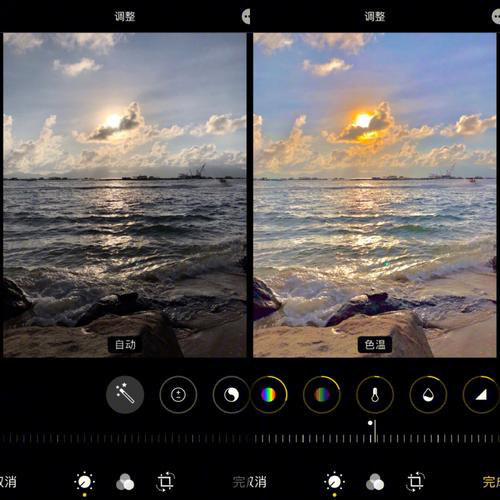
一、相册选择照片
任意挑选一张照片选择“编辑”进行照片修图(滤镜、曝光、高光、阴影度等)。
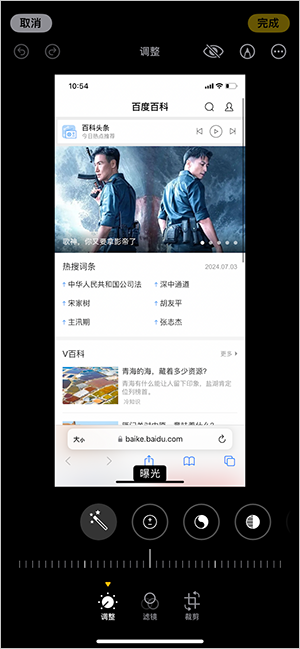
二、批量修图
修完照片后选择右上角“三个点”图标,选择“拷贝编辑点”批量选取想要批图的照片,点右下角“三个点”图标,“粘贴编辑点”完成批量修图。
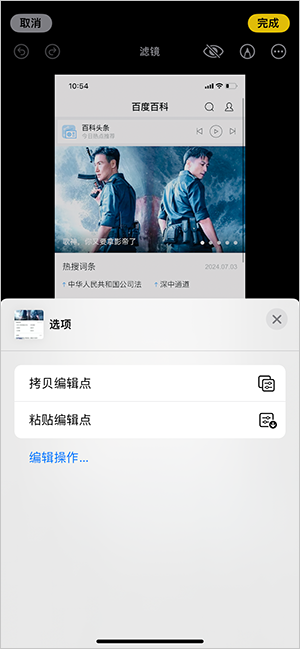
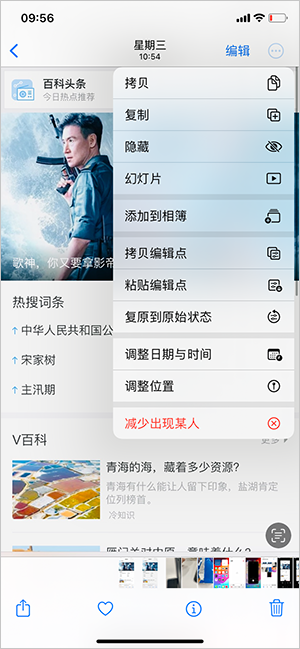
最后批量选取照片“粘贴编辑点”进行修图。
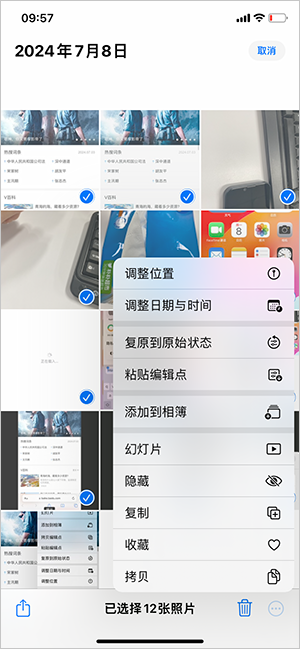
是专业权威的苹果手机助手,支持iOS智能一键升降级、数据备份/恢复、专业验机、免ID下载应用、免费投屏、白苹果修复、屏蔽系统更新、设备数据迁移、更新IPCC文件、海量高清壁纸、免费手机铃声、虚拟GPS功能等.....解决苹果用户问题。 三亿果粉用户都在用!




